CLIP STUDIO PAINTのよくある質問
更新日:2020/06/17 17:19:42
役に立った数:23
閲覧数:108880
ID:72942
|
トラブル/その他
描いた線が汚い、あるいは荒れて見えます |
ペンなどで描画してみて線が汚いと感じた場合、まずは下記についてご確認ください。 ■表示倍率が大きい場合 表示倍率が100%より大きいと、下図のようにドットが目立ちます。 画像はドットの集合体で形成されるため、拡大表示するとこのように見えます。 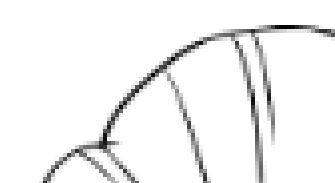 この場合、表示倍率を100%にしてご確認ください。 倍率100%時に線が綺麗に見えれば、画質には問題ありません。 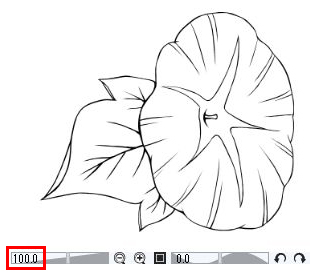 ■表示倍率が小さい場合 表示倍率が100%よりも小さい場合、下図のように線のジャギーが目立つ場合があります。 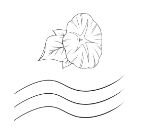 縮小時の画像のプレビューの関係上、倍率によっては荒れたように見えますが、 こちらも表示倍率を100%にした際に線が綺麗に見えれば、画質には問題ありません。 なお、倍率が低い際のプレビューについては、下記の設定で品質を上げることも可能です。 1.[ファイル]メニュー→[環境設定]を選択します。 ※Macの場合は[CLIP STUDIO PAINT]メニューです。 2.左側のカテゴリから[キャンバス]を選択します。 3.表示品質を [高品質]に設定します。 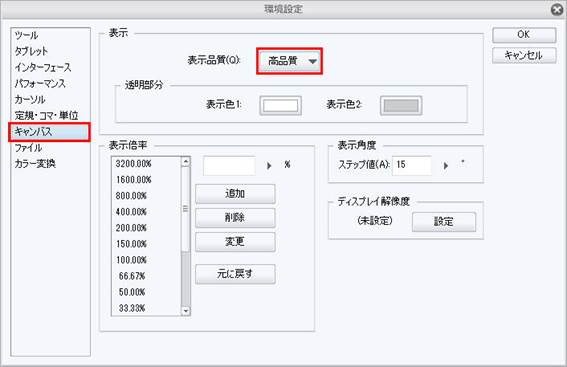 4.より高品質でプレビューされるようになります。 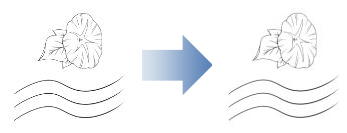 ■アンチエイリアスの無い線の場合 ボケ足(アンチエイリアス)が付いていないモノクロ2値の線は、表示倍率を100%にしても ジャギーが見え、荒れているように感じる場合もあるかもしれません。 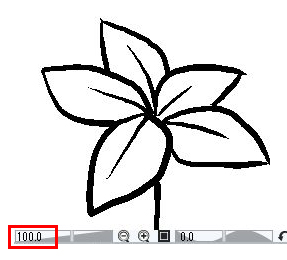 ただ、モノクロ2値の線は、基本的に印刷用途の原稿の場合に使用します。 そのためモニタ上でジャギーが見えていても、解像度が600dpi以上の原稿なら、 印刷時の品質には問題ありません。  300dpiや350dpiなど、600dpiに満たない解像度でアンチエイリアスの無い線を 描いた場合は、印刷するとジャギーが目立つためご留意ください。 低解像度で作成した原稿を、解像度の変更で600dpiに変更した場合も、 画質は低いままですので、一から600dpiで作業したものに比べて印刷時に 画質が落ちます。 ■入り抜き(筆圧)が効かない、線がガタガタになるなどの場合 Gペンなどの筆圧が使用出来るツールで入り抜きが効かなかったり、 線がガタガタになるなど描画が不安定な場合、ペンタブレットドライバに 問題が起きている可能性があります。 その場合はこちらのページの内容を上から順にお試しください。 |




